教你win7系统添加不了扫描仪的详细处理方法
我们在办公时偶尔会用到扫描仪来扫描打印一些文件,但最近有使用雨林木风win7旗舰版64位系统的用户跟小编反映说,自己的电脑出现了添加不了扫描仪情况不知道如何解决。那么下面小编就来教大家win7系统添加不了扫描仪的详细处理方法。
处理方法如下:
1、打开“开始”选择“设备和打印机”点击“添加设备”。
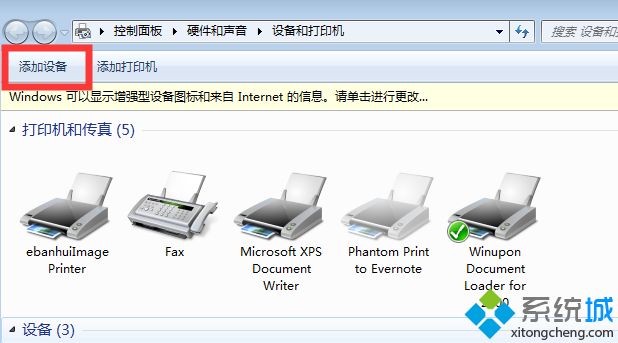
2、提示“添加失败”打开提示上的“控制面板的管理工具”。
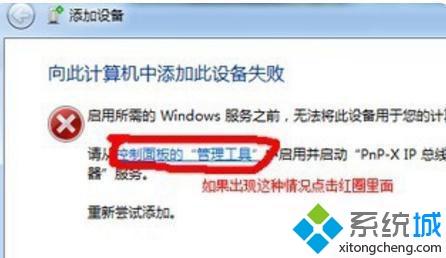
3、进入后双击打开“PnP-X IP Bus Enumerator”把“启动类型”改为“自动”。
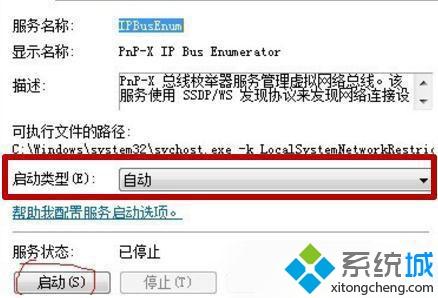
4、点击“启动”后重新选择添加设备选择扫描仪即可。
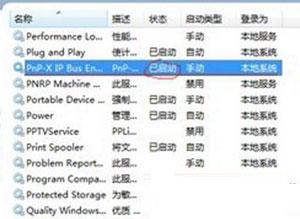
上面就是关于win7系统添加不了扫描仪的详细处理方法啦,出现同样情况的可以按照上面的步骤来解决哦。
相关教程:怎么在打印机上扫描我告诉你msdn版权声明:以上内容作者已申请原创保护,未经允许不得转载,侵权必究!授权事宜、对本内容有异议或投诉,敬请联系网站管理员,我们将尽快回复您,谢谢合作!










